Mit vielen Apps können Sie Dateien übertragenSie können Ihren Computer mit Ihrem iPhone verbinden, aber nicht viele von ihnen sind mit geeigneten Viewern für die gängigsten Dateiformate ausgestattet. Schließlich ist es nicht sinnvoll, viele Dokumente auf Ihrem iPad zu haben, wenn Sie sie nicht einmal öffnen und lesen können. Das ist wo Drahtloses Laufwerk hat einen Vorteil gegenüber vielen Apps dieser Art. Sicher, die App kann als USB-Flash-Laufwerk verwendet werden, um wichtige Dateien in Ihrem iDevice zu speichern. Das Beste an Wireless Drive ist jedoch, dass Sie die meisten darin gespeicherten Dateien anzeigen oder wiedergeben können. Die App ermöglicht es ihren Benutzern, Dateien von ihren Computern und anderen iOS-Geräten zu übertragen und unterstützt sogar Dropbox und iCloud. Sie können Dateien in Wireless Drive umbenennen, nach Belieben sortieren und Ordner für eine gründlichere Verwaltung erstellen.

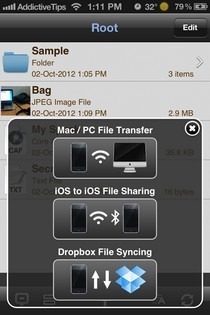
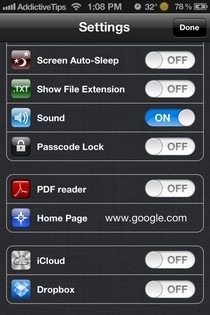
Das drahtlose Laufwerk kann für zwei Zwecke verwendet werden.Neue Dateien erstellen und aus externen Quellen importieren. Die App bietet Optionen, mit denen Benutzer Textdateien, Audioaufnahmen, Fotos, Videos und Wiedergabelisten erstellen können. Sie können auf alle diese Optionen zugreifen, indem Sie die große Schaltfläche "+" unten auf dem Bildschirm drücken. Die Menüs für Audioaufnahmen und die Erstellung von Textdateien sind recht einfach und bieten nicht allzu viele ausgefallene Optionen. Der wahre Nutzen der Wireless Drive-App wird deutlich, wenn Sie auf die letzte Schaltfläche in der unteren Leiste klicken. Dies ist die Schaltfläche zum Importieren von Dateien und bietet drei Möglichkeiten zum Übertragen von Dateien auf Ihr iPhone oder iPad. Sie können Dateien zwischen Ihrem iDevice und dem Computer, zwischen zwei iDevices übertragen oder auf Ihr Dropbox-Konto zugreifen und die dort gespeicherten Dateien abrufen.
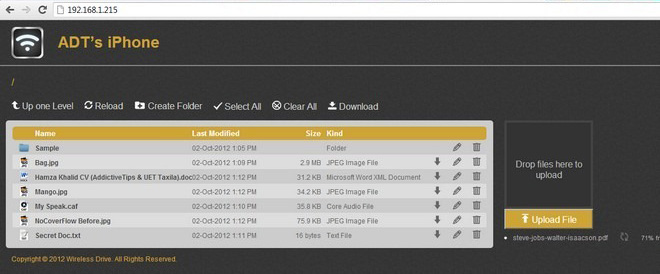
Wenn die Dateiübertragung über WLAN stattfindet(Bluetooth-Dateifreigabe ist auch verfügbar, wenn iOS auf iOS umgestellt werden soll), müssen Sie die von Wireless Drive bereitgestellte IP-Adresse in Ihrem Webbrowser eingeben. Die Weboberfläche von Wireless Drive ist sehr einfach zu bedienen und ermöglicht Drag & Drop, Erstellen von Ordnern, Herunterladen, Umbenennen und Löschen von Dateien. Um Dateien in großen Mengen herunterzuladen, klicken Sie auf Herunterladen Klicken Sie auf die Schaltfläche in der oberen Leiste, nachdem Sie alle ausgewählt habenerforderliche Dateien. In der iOS-App können Sie nicht nur Dateien umbenennen oder auf verschiedene Arten sortieren, sondern auch vertrauliche Dateien schreibgeschützt machen, sodass andere Benutzer keine Änderungen daran vornehmen können. Um alles noch sicherer zu machen, bietet Wireless Drive ein eigenes Kennwortschloss.
Wie bereits erwähnt, die Liste der Dateiformatedas kann in Wireless Drive angesehen werden, ist ziemlich groß. Von Dokumenten über Medien bis hin zu Office-Dateien ist alles mit der App kompatibel. Angesichts dieser Tatsache und der umfangreichen Funktionen der App waren wir nicht überrascht, dass die App nur für eine begrenzte Zeit kostenlos ist, solange die Entwickler ihre Neuerscheinung feiern. Also schnapp es dir für dein iPhone oder iPad, solange das Angebot noch besteht.
Laden Sie Wireless Drive für iOS herunter













Bemerkungen